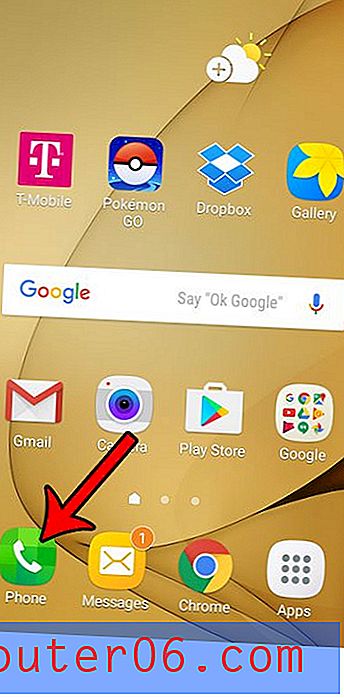So löschen Sie eine TV-Show-Episode vom iPhone 5
Mit Ihrem iPhone 5 haben Sie Zugriff auf verschiedene Medienquellen, von denen Sie in vielen Fällen Songs oder Videos direkt auf Ihr Gerät herunterladen können. Leider steht auf Ihrem Telefon nur eine begrenzte Menge an Speicherplatz zur Verfügung. Wenn Sie also dazu neigen, viele Fernsehserien herunterzuladen, wird der Speicherplatz möglicherweise zu einem Problem. Möglicherweise haben Sie davon ausgegangen, dass Sie eine Verbindung zu iTunes herstellen müssen, um die auf Ihrem Gerät gespeicherten Episoden zu verwalten. Sie können sie jedoch einzeln löschen, um mehr Speicherplatz zu erhalten. Dies macht es einfacher, die alten Episoden, die Sie bereits gesehen haben, loszuwerden und Platz für neuere Optionen zu schaffen, insbesondere wenn Sie nicht die Möglichkeit haben, eine Verbindung zu Ihrem Computer herzustellen.
Löschen von iTunes TV-Episoden vom iPhone 5
Vielleicht sind Sie bereits auf das Menü gestoßen, das Sie zum Entfernen Ihrer Videos verwenden müssen, aber Sie waren nervös, dass Sie durch das Löschen der Videos für immer den Zugriff auf die von Ihnen gekauften iTunes-Episoden verlieren würden. Glücklicherweise ist dies nicht der Fall, und Sie können diese Folgen erneut herunterladen oder im Fall von Apple TV über Ihren Fernseher streamen. Mit diesem Wissen können Sie die folgenden Schritte ausführen, um alte Episoden von Ihrem Telefon zu entfernen und sich mehr Platz für zusätzliche Dateien zu verschaffen.
Schritt 1: Tippen Sie auf das Symbol Einstellungen .

Öffnen Sie das Menü iPhone-Einstellungen
Schritt 2: Wählen Sie die Option Allgemein .

Öffnen Sie das iPhone-Menü Allgemein
Schritt 3: Berühren Sie die Schaltfläche Verwendung in der Mitte des Bildschirms.
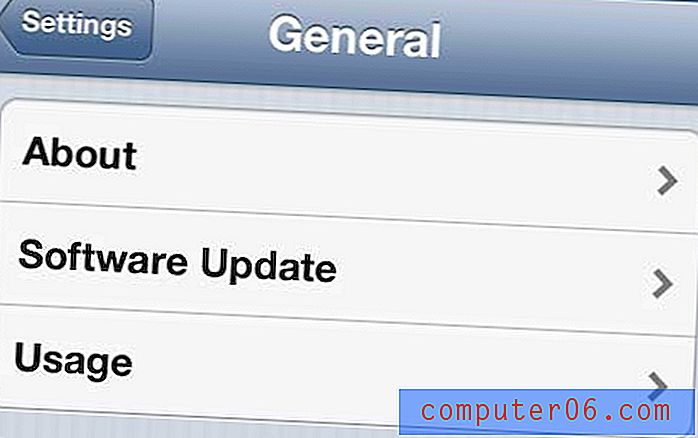
Öffnen Sie das iPhone-Nutzungsmenü
Schritt 4: Warten Sie, bis die Liste der Dateikategorien und Apps oben auf dem Bildschirm geladen ist, und wählen Sie dann die Option Videos aus .
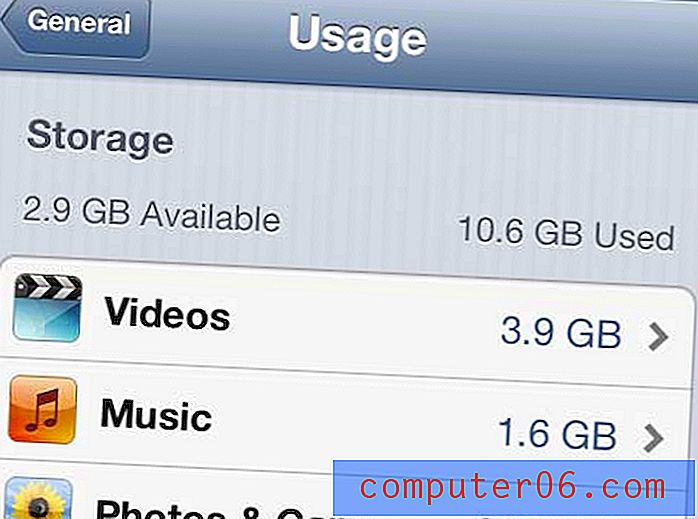
Öffnen Sie das Menü iPhone Videos
Schritt 5: Berühren Sie die TV-Show mit der Episode, die Sie löschen möchten.
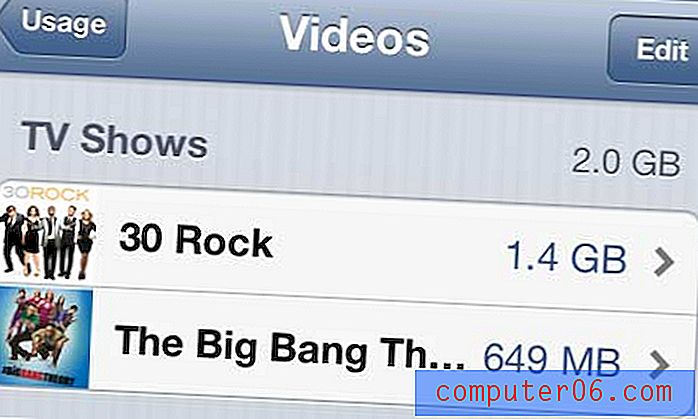
Wählen Sie die Show mit der Episode aus, die Sie löschen möchten
Schritt 6: Tippen Sie oben rechts auf dem Bildschirm auf die Schaltfläche Bearbeiten .

Tippen Sie auf die Schaltfläche Bearbeiten
Schritt 7: Berühren Sie das rote Symbol mit der horizontalen weißen Linie links neben der Episode, die Sie löschen möchten.
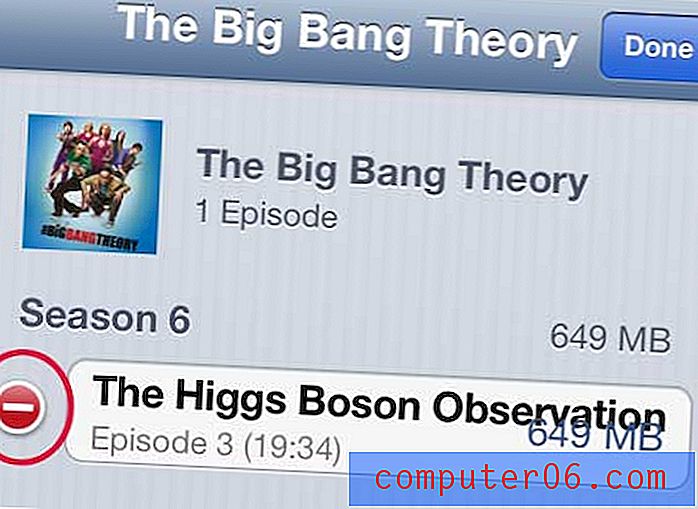
Tippen Sie auf die rote Schaltfläche links neben dem Episodennamen
Schritt 8: Klicken Sie auf die Schaltfläche Löschen, um die Episode von Ihrem iPhone 5 zu entfernen.
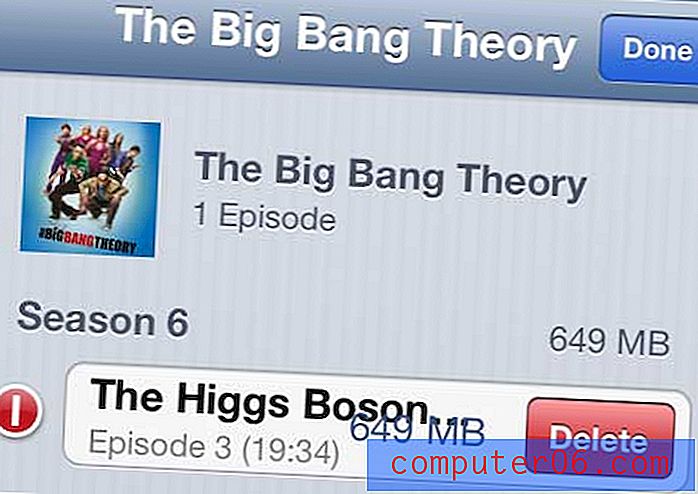
Berühren Sie die Schaltfläche Löschen
Wenn Sie später entscheiden, dass Sie diese Episode erneut auf Ihr Gerät herunterladen möchten, starten Sie die iTunes- App auf Ihrem Telefon, wählen Sie die Option Mehr am unteren Bildschirmrand aus, wählen Sie TV-Sendungen aus und wählen Sie dann die gewünschte Sendung und Episode aus Laden Sie es erneut auf Ihr Telefon herunter.